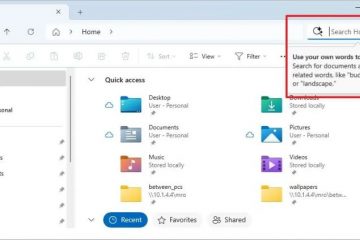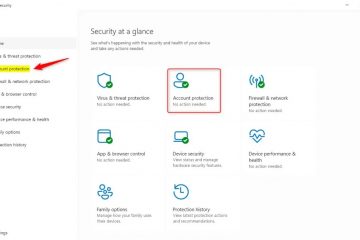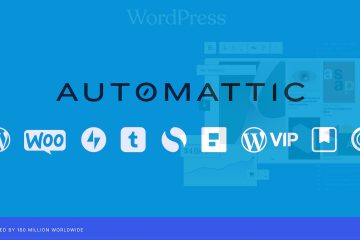Kunci laluan membolehkan anda melog masuk ke akaun Microsoft anda tanpa kata laluan. Ini adalah cara yang lebih selamat dan lebih mudah untuk mengakses akaun MS anda. Dalam tutorial ini, saya akan menunjukkan kepada anda cara membuat dan menyediakan kunci laluan untuk akaun Microsoft anda dan menggunakannya untuk log masuk dengan mudah. Mari mulakan.
Apakah Kunci Laluan? Dalam Terma Mudah
Kunci laluan ialah cara moden yang lebih selamat untuk log masuk ke akaun dan peranti anda tanpa menggunakan kata laluan. Ia menyimpan kunci rahsia (dipanggil kunci peribadi) pada peranti anda yang hanya anda boleh akses dan ia menggunakan kunci itu untuk log masuk anda. Kunci rahsia tidak boleh dicuri atau digunakan semula. Ia unik untuk peranti anda, akaun anda dan anda.
Berkaitan: Cara menukar kata laluan Windows 11
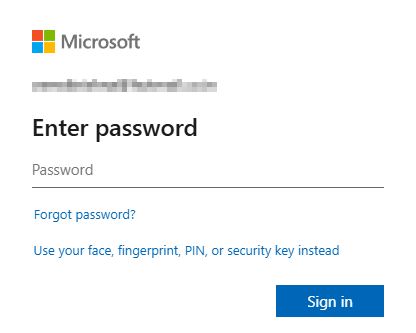
Sebelum Anda Bermula
Langkah-langkah yang ditunjukkan di sini adalah untuk peranti Windows 11, tetapi ia adalah sama pada Android dan iPhone serta dengan perubahan kecil.
Langkah Untuk Menyediakan Kunci Laluan untuk Akaun Microsoft Anda
Buka Akaun Microsoft.Log masuk ke akaun MS anda. Pergi ke tab “Keselamatan“pada bar sisi. Klik “ Uruskan cara saya menandatangani dalam“butang di bawah”Akaun”.Klik”Tambah cara baharu untuk log masuk atau sahkan“. Klik”Muka, cap jari, PIN atau kunci keselamatan strong>”pilihan. Masukkan PIN atau kata laluan akaun pengguna Windows anda untuk meneruskan. Kunci laluan dibuat dan disimpan pada peranti anda. Klik “OK“.Beri nama pada kunci laluan, klik “Seterusnya“dan “OK“. Itu sahaja. Anda telah membuat kunci laluan untuk akaun Microsoft anda.
Langkah Terperinci (Dengan Tangkapan Skrin)
Sebagai langkah pertama, buka halaman akaun Microsoft dalam penyemak imbas web pilihan anda dan log masuk ke akaun anda.
Selepas melog masuk ke akaun MS anda, pergi ke tab “Keselamatan“pada bar sisi.
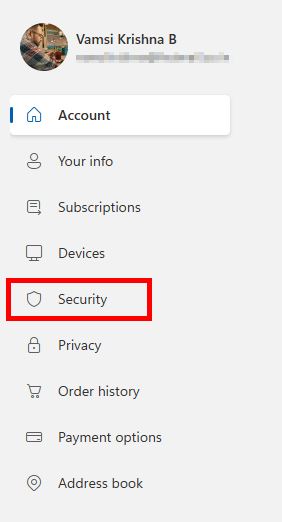
Pada halaman kanan, klik butang “Urus cara saya log masuk“di bawah Bahagian “Akaun“.
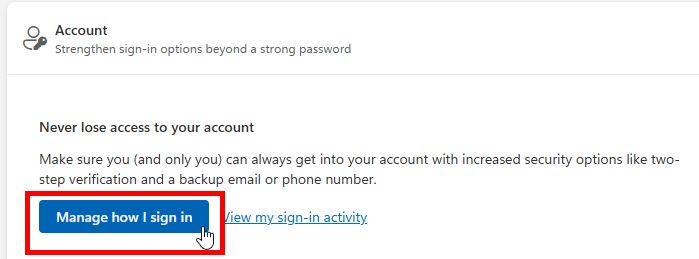
Seterusnya, klik pautan “Tambah cara baharu untuk log masuk atau sahkan“di bawah kaedah log masuk bahagian.
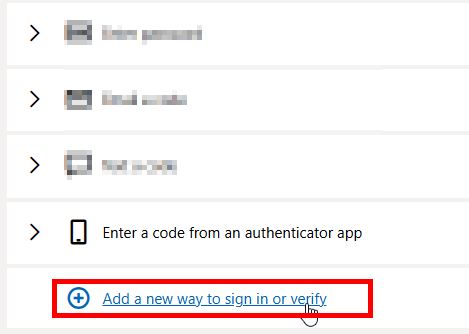
Sekarang, klik “Muka, cap jari, PIN atau keselamatan kekunci“pilihan.
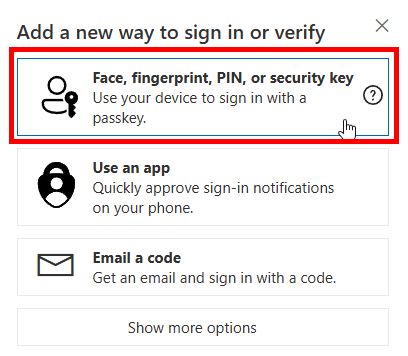
Windows kini akan meminta akaun pengguna anda kata laluan atau PIN, taipkannya dan tekan “Enter“pada papan kekunci anda.
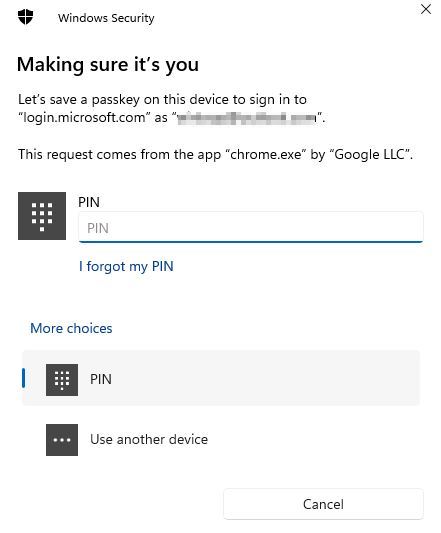
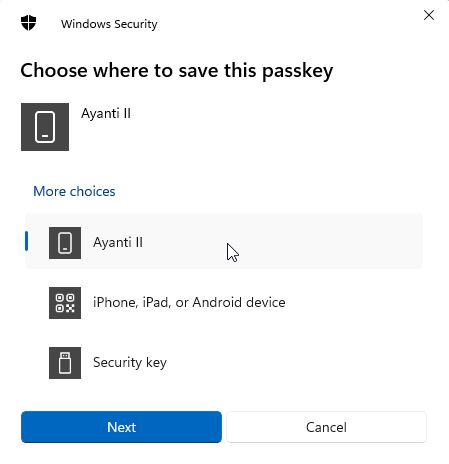
Sebaik sahaja anda sahkan diri anda, kunci laluan dibuat dan disimpan ke peranti Windows anda. Klik “OK“untuk meneruskan.
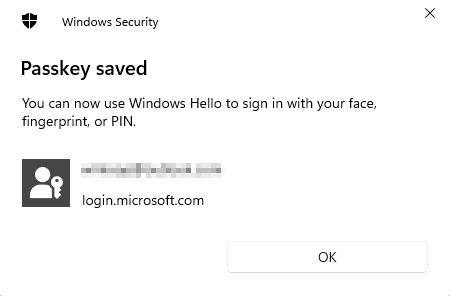
Sekarang, beri nama yang mesra pada kunci laluan dan klik “Seterusnya“. Ini memudahkannya untuk mengingati peranti yang anda cipta kunci laluan.
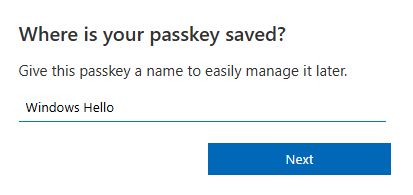
Akhir sekali, klik Butang “OK“dan anda sudah selesai. Kunci laluan untuk akaun Microsoft anda telah dibuat dan mulai sekarang, anda boleh menggunakannya untuk log masuk ke akaun anda tanpa memasukkan kata laluan.
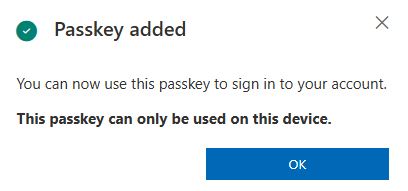
Menggunakan Kunci Laluan Untuk Log Masuk Ke Akaun Microsoft Anda
Melog masuk ke akaun Microsoft anda menggunakan kunci laluan adalah sangat mudah. Begini caranya:
Apabila anda melihat gesaan log masuk, taip ID e-mel akaun Microsoft anda dan klik “Seterusnya“.
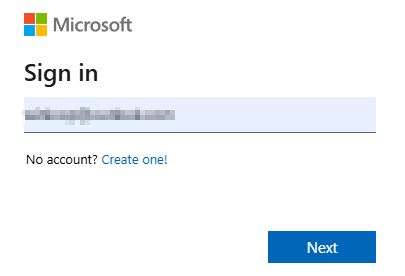
Apabila ia meminta kata laluan, bukannya menaipnya, klik butang “Gunakan muka, cap jari, PIN atau kunci keselamatan anda sebaliknya“pautan di bahagian bawah.
Microsoft akaun secara automatik mengesan bahawa anda mempunyai kunci laluan dan meminta anda memasukkan PIN, cap jari atau kata laluan akaun pengguna Windows anda untuk memastikan anda yang menggunakan sistem Selepas mengesahkan, anda dilog masuk secara automatikSemudah itu.
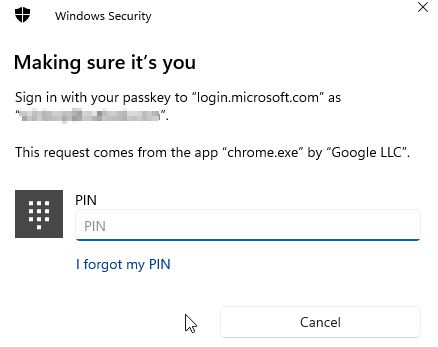
Simpan Akaun Microsoft Anda Selamat dengan Kunci Laluan
Kesimpulannya, kunci laluan ialah cara yang mudah tetapi lebih selamat untuk bukan sahaja melindungi akaun Microsoft anda daripada penggodaman dan serangan pancingan data tetapi juga untuk memudahkan anda melog masuk. Anda boleh membuat kunci laluan dengan mudah daripada tab Keselamatan pada halaman Tetapan Akaun Microsoft. Setelah dibuat, anda boleh menggunakan kunci laluan yang disimpan pada telefon mudah alih atau peranti Windows anda untuk log masuk ke akaun MS anda dengan cepat. Anda juga boleh mengurus kunci laluan anda dalam Windows 11 menggunakan apl Tetapan.
Jika anda mempunyai sebarang soalan atau memerlukan bantuan, tinggalkan ulasan di bawah. Saya berbesar hati untuk membantu.